UniConverter Guía de Usuario
-
A Comenzar
- A Comenzar
- Iniciar Sesión
- Breve Introducción
- Preferencias
- Cambiar Temas
-
Video Convertidor
- Convertir DVD a Cualquier Formato
- Agregar Archivos Multimedia
- Convertir Video de Videocámara
- Convertir Video para iPhone/iPad/Android
- Convertir Video para Redes Sociales
- Convertir Video desde iOS y Android
- Convertir Video a Cualquier Formato
- Convertir Video a Audio
- Silenciar Videos
- Agregar Audio a Video
- Convertir Videos a Cualquier Formato
-
Audio Convertidor
-
Video Compresor
-
Descargador
-
Grabador de Pantalla
-
Fusionador
-
DVD Grabador
-
Reproducir Video
-
Editar Video
-
Caja de Herramienta
- Imagen Convertidor | Wondershare UniConverter
- Creador de GIF | Wondershare UniConverter
- Corregir Metadatos de Video | Wondershare UniConverter
- Grabador de CD | Wondershare UniConverter
- Convertir CD a MP3 | Wondershare UniConverter
- Convertir Video a VR | Wondershare UniConverter
- Transferir video / audio a un dispositivo iOS
- Transferir Video / Audio a un Dispositivo Android
- Editor de subtítulos | Wondershare UniConverter
- Recortadora Inteligente
- Editor de Marca de Agua
- Eliminador de Fondos - Cómo eliminar el fondo de la imagene fácilmente
- Auto Reframe Video | Wondershare UniConverter
- Retrato de AI | Wondershare UniConverter
- Intro & Outro | Wondershare UniConverter
- Cambiador de voz | Wondershare UniConverter para Windows
- Eliminador de Ruido | Wondershare UniConverter para Windows
- Removedor de Voces| Wondershare UniConverter para Windows
- Estabilización de Video | Wondershare UniConverter para Windows
- Eliminar marca de agua | Wondershare UniConverter para Windows
- Detección de escenas | Wondershare UniConverter para Windows
- Resaltado automático | Wondershare UniConverter para Windows
- Creador de miniaturas IA | Wondershare UniConverter para Windows
- Traductor de subtítulos con IA | Wondershare UniConverter para Windows
- Texto a voz | Wondershare UniConverter para Windows
- Generador de guiones con IA | Wondershare UniConverter para Windows
- Mejorador de imagen IA | Wondershare UniConverter para Windows
- Mejorador de videos con IA | Wondershare UniConverter para Windows
- Habilitar la aceleración de NVIDIA | Tutorial de instalación del controlador gráfico de NVIDIA en Windows
Preguntas Frecuentes
Video/Audio Soluciones
Inicie sesión con Wondershare ID & Actualizar
Inicie sesión con Wondershare ID &Actualización - Guía del usuario de Wondershare UniConverter (Win)
1. Inicie sesión en UniConverter con Wondershare ID / Licencia anterior.
Con la versión de prueba de Wondershare UniConverter, tendrá las siguientes limitaciones.
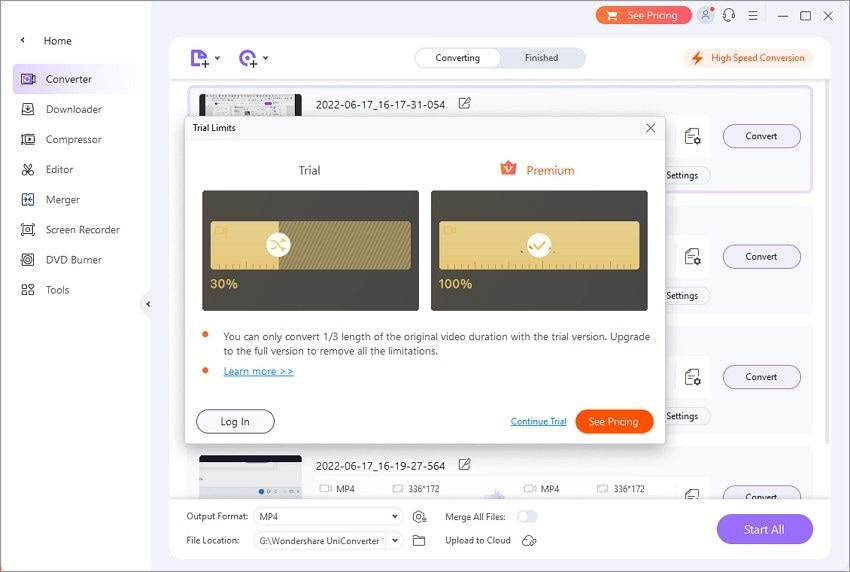
Si deseas disfrutar de todas las funciones sin ninguna limitación, simplemente haz clic en la opción Ver precios en la esquina superior derecha para comprar Wondershare UniConverter desde el sitio web oficial.
Si ya has comprado Wondershare UniConverter, inicia sesión con el ID de Wondershare o el código de licencia haciendo clic en el icono de Persona.
![]()
Vea videos para aprender cómo iniciar sesión con Wondershare ID & Actualizar
1.1 ¿Qué es Wondershare ID?
Wondershare ID se refiere a la cuenta que has creado a partir de Wondershare UniConverter, Online UniConverter, Wondershare Filmora o Wondershare PDFelement. Te ayuda a administrar los detalles de tu pedido e iniciar sesión en los productos Wondershare que admiten Wondershare ID.
1.2 Cómo iniciar sesión en Wondershare UniConverter.
Inicia Wondershare UniConverter después de la instalación y haz clic en el ícono de Persona en la esquina superior derecha para obtener una nueva ventana como se muestra a continuación.
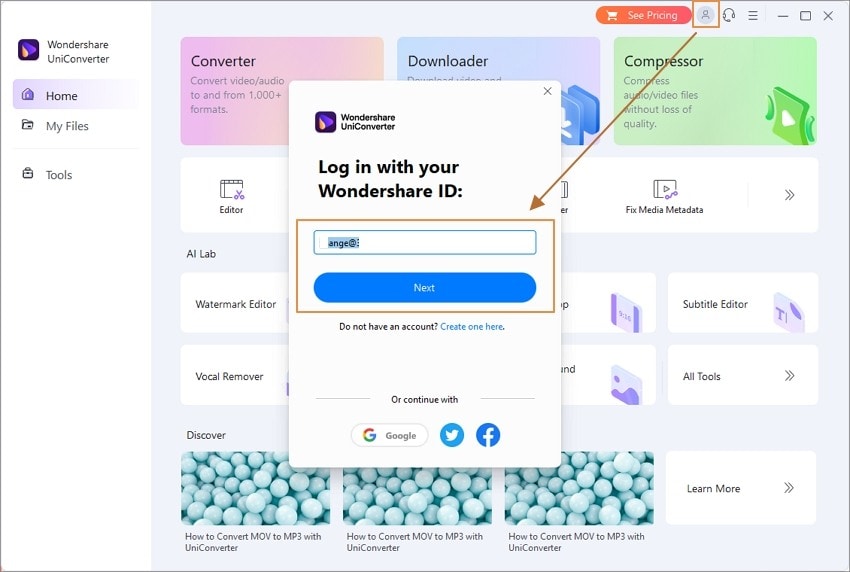
Ingresa tu correo electrónico de licencia con código de registro o ID de Wondershare con contraseña , y haz clic en Iniciar sesión / Registrarse botón para iniciar sesión. Aparecerá una ventana emergente que muestra tu dirección de correo electrónico y tus planes actuales.
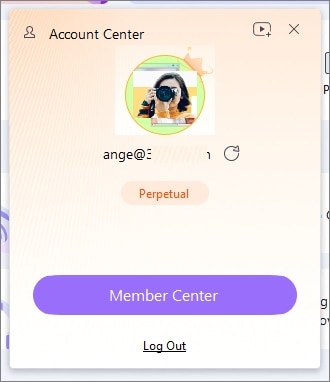
Haz clic en el botón Actualizar ahora para comprar Wondershare UniConverter si tienes una versión de prueba.
Hay varias opciones para ayudarlo a administrar su cuenta:
- Ver mi cuenta: Haz clic en él para abrir el Centro de cuentas de usuario y administrar tu cuenta.
- Cambiar contraseña: Haz clic en él para abrir la página web y restablecer tu contraseña.
- Cerrar sesión: Haz clic en esta opción para cerrar sesión en la cuenta Wondershare actual.
Atención: Por favor, presta atención a que tus planes comprados tienen el límite de dispositivos, no pueda usar la cuenta para exceder el número máximo de dispositivos según tu plan.
- Si has comprado la Licencia para 1 PC , solo pueda usar la cuenta en un dispositivo.
- Si has comprado la Licencia de usuario múltiple , Licencia de 2 PC, por ejemplo, entonces pueda iniciar sesión en UniConverter en dos dispositivos diferentes simultáneamente. De lo contrario, se te pedirá que desactives un dispositivo para continuar o actualizar tus planes.
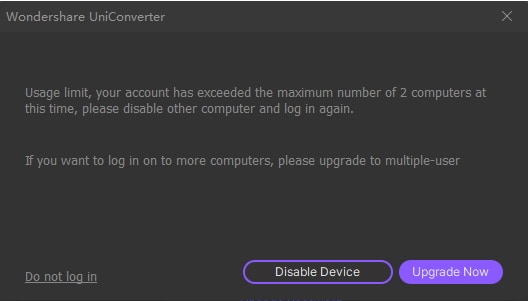
1.3 Cómo registrarse para obtener una nueva cuenta de identificación de Wondershare.
Si no tienes ningún ID de Wondershare o correo electrónico de licencia con el código de registro, debe hacer clic en la opción Crear cuenta aquí en la interfaz inicial y crear una nueva cuenta.
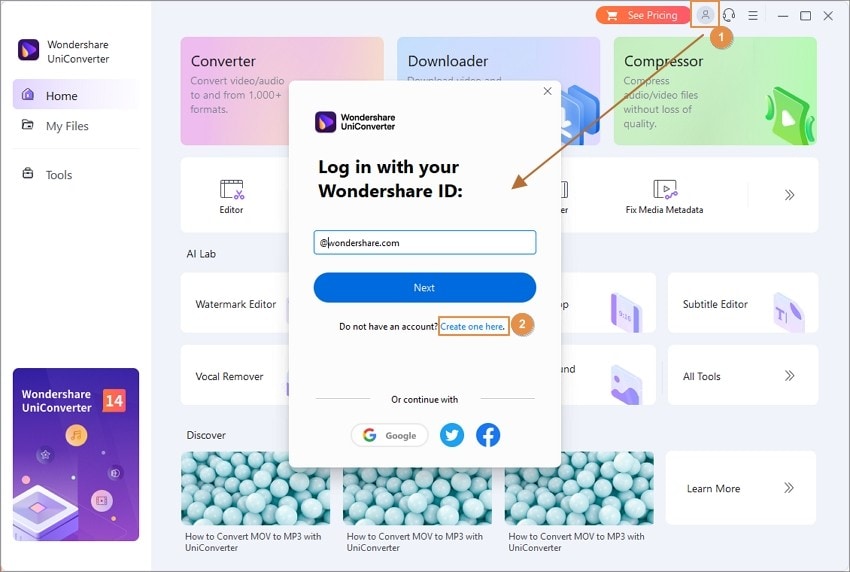
Obtendrás una nueva interfaz para ingresar tu dirección de correo electrónico y establecer una contraseña, y luego haz clic en el botón Registrarse para crear la cuenta. Después de eso, también pueda ver tu información y planes como la Parte 1.
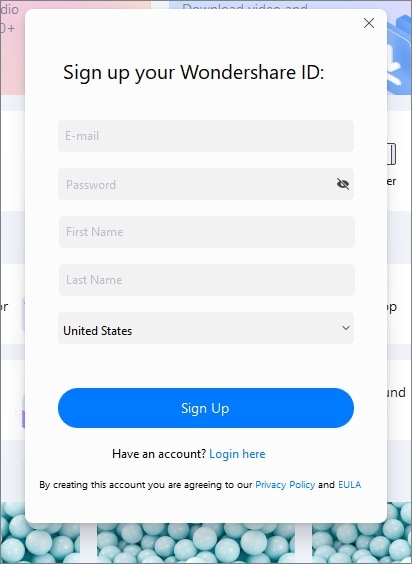
1.4 ¿Qué puede hacer con Wondershare ID?
Haz clic en el botón Ver mi cuenta para abrir la página de administración de cuentas de Wondershare. Pueda editar tu perfil, cambiar la contraseña y encontrar información sobre pedidos en esta página.
Descripción general: En esta pestaña, pueda encontrar tu perfil, productos y planes, limitación de dispositivos, fecha de vencimiento e información de asistencia.
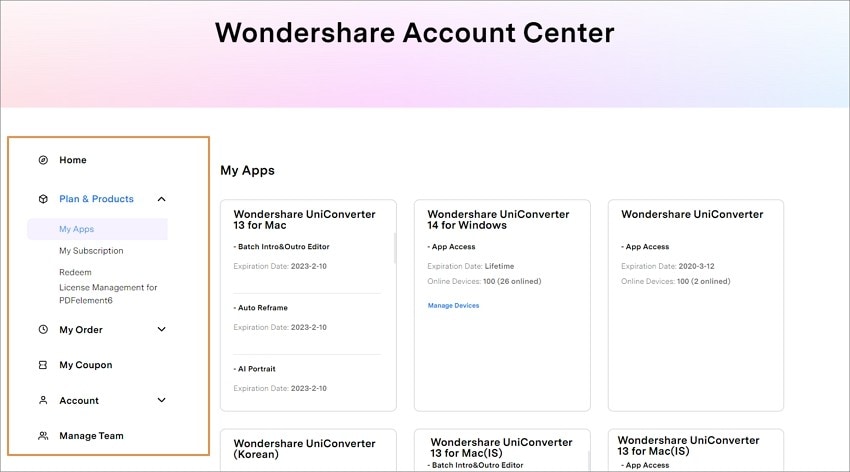
Planes de Productos, Pueda ver los detalles de tus productos y planes comprados.
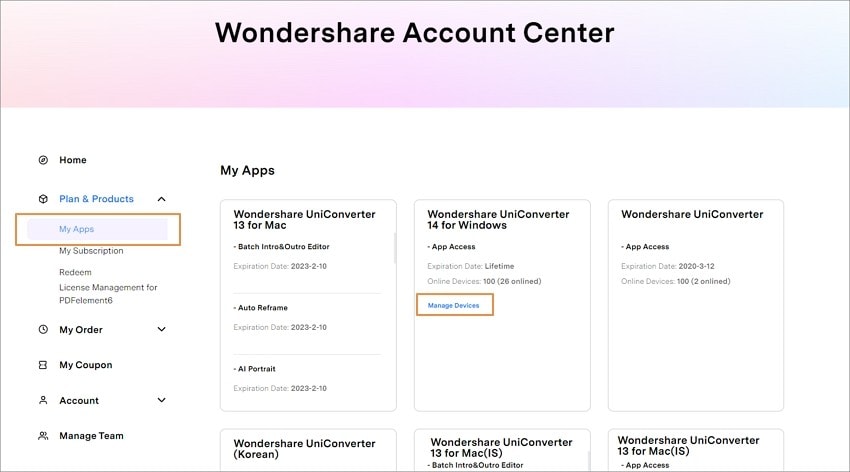
Historial de pedidos: Pueda encontrar el Número de pedido , Producto , Pago , Fecha y Estado de todos tus productos Wondershare. Y haz clic en el botón Descargar para descargar el programa y presione el botón Factura para obtener la factura.
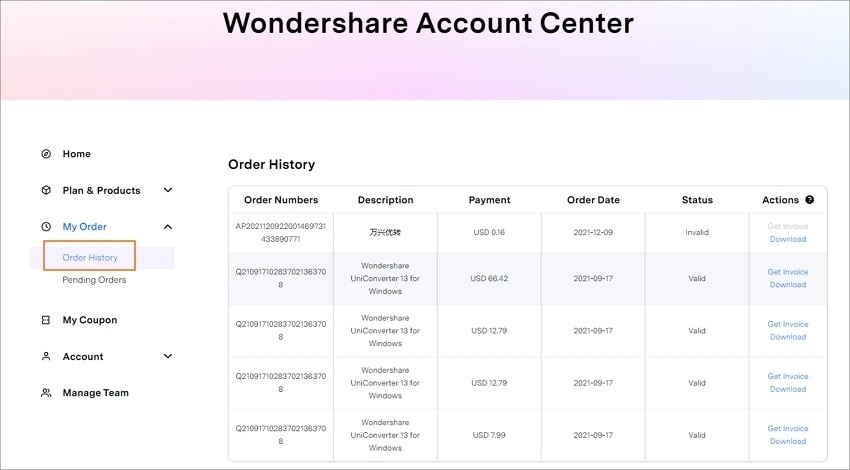
Canjear: Ingresa tu Código de registro o Número de serie que tienes y haz clic en Enviar para autorizar que tu ID de Wondershare inicie sesión en Wondershare UniConverter.
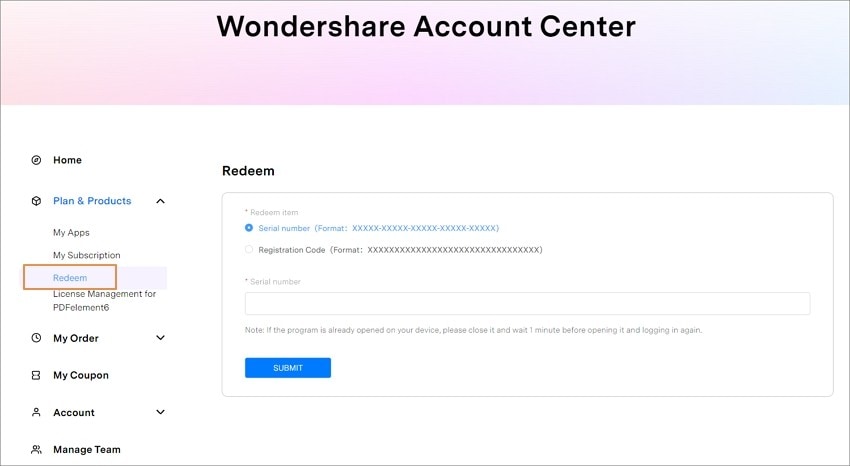
Perfil: Pueda ver toda tu información personal desde esta pestaña y hacer clic en el botón Editar para realizar cambios.
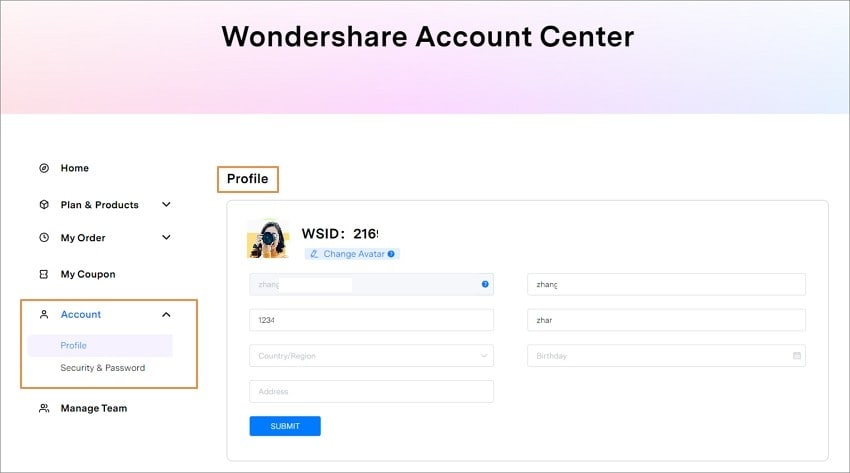
Cambiar contraseña: Pueda cambiar tu contraseña aquí.
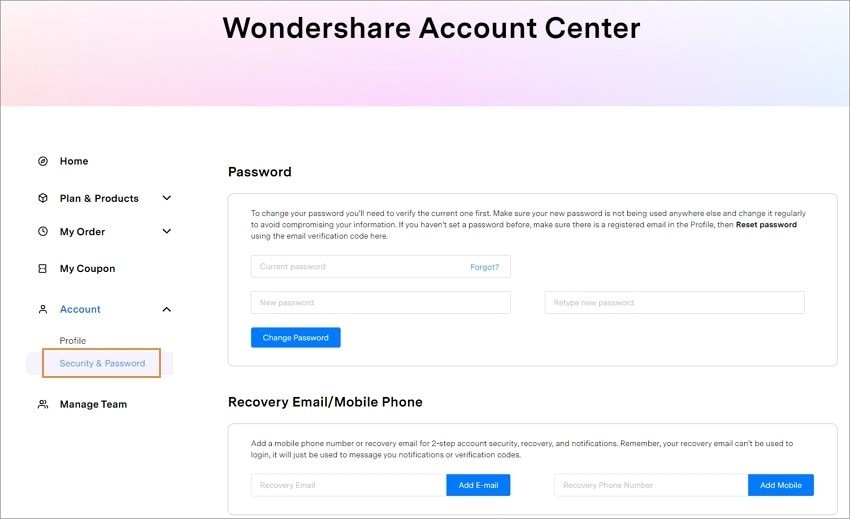
2. Actualizar
Si deseas verificar si tu UniConverter es la última versión y actualizarlo, pueda seguir los pasos a continuación para actualizar automáticamente.
Paso 1 Ingrese la configuración general.
Yendo al ícono de Menú & Preferencias & General, pueda cambiar Buscar actualización a Todos los días / semana / mes / nunca según corresponda.
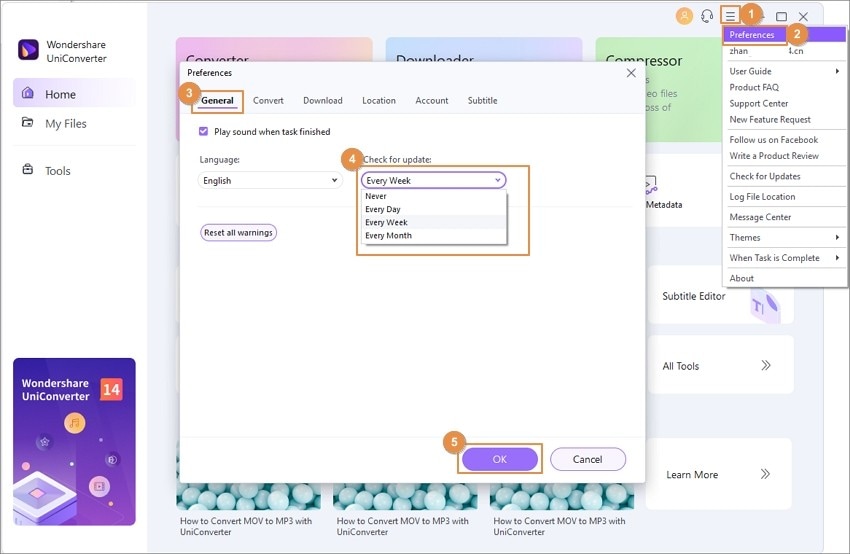
Paso 2 Establezca el parámetro de actualización.
Si eliges buscar actualizaciones automáticamente todos los días, aparecerá una ventana de Actualización en vivo , selecciona Actualizar ahora para descargar el paquete .
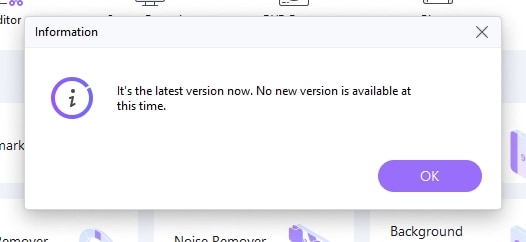
Paso 3 Actualiza el paquete.
Después de descargar la última versión, presiona Aceptar para finalizar el programa e instalar la nueva versión desde la ventana emergente. También pueda hacer clic en Cancelar para instalarlo la próxima vez.
Nota: Si estás acostumbrado a usar la misma versión todo el tiempo, elije Nunca para detener la actualizar. Siempre que necesites una actualización, elije Buscar actualizaciones en Menú para realizar una actualización manualmente.
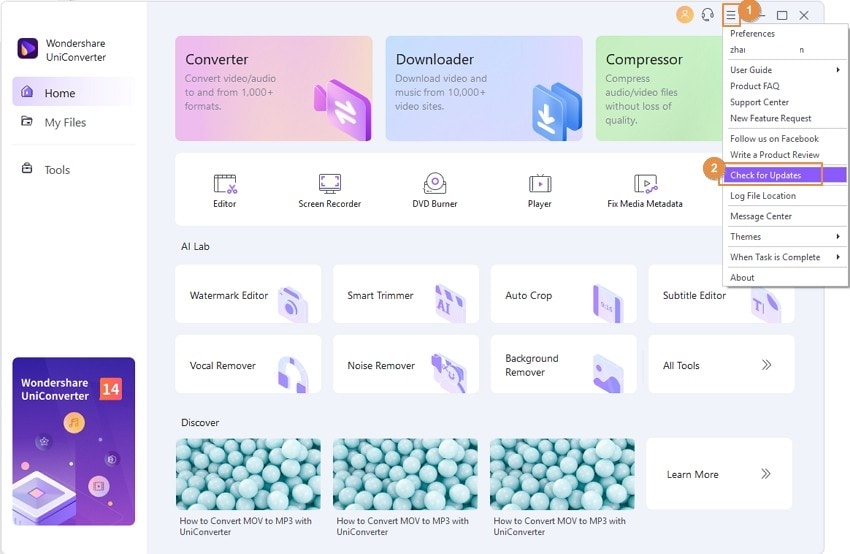
Más Informaciones Útiles
Tu caja de herramientas de video completa